Amazonのタイムセールで格安(2000円弱)で売っていたので、人生初のサイコンを導入してみた。
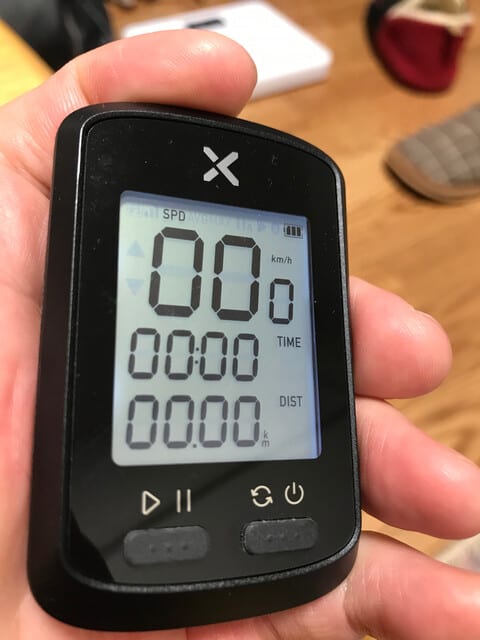
XOSS G
中華の「XOSS G」というモデルである。他製品と比較したことが無いゆえあまり実のあるレビューはできないが、とにかくGPSサイコンなので、ホイール側にセンサーを付けることなく本体装着だけで速度と移動距離がリアルタイムで表示される。デメリットとしては、起動時GPSキャリブレーションに若干の時間を要するほか、当然ながらトンネルに入るとロストする。しかし、クルマやバイクと異なり首都高のような長い地下道路を走る機会の少ない自転車にとって、これはさほどの瑕疵にはならないだろう。また、先行販売されている「XOSS G+」というモデルはオプション品の心拍計との連動も可能というが、この「G」はそれが省略されており、後発の下位エントリーモデルという位置づけらしい。心拍計に今のところニーズがないので、自分的にはこれで十分である。
自転車への取付けに際してワンタッチで付け外しが可能なアタッチメントが採用されており、その形状はGPS測位計の草分けであるGarmin社のサイコンと互換性がある。Garminサイコンは市場シェアが高いため、その恩恵、すなわちサードパーティー含む各種のアタッチメントの選択肢が増えて良いと言えるが、ブロンプトンに使うのなら製品同梱のゴムバンド簡易アタッチメントで十分という感じだ。自分はエスケープ用にのみGarmin用の社外品アタッチメントを装着した。
また、GPSサイコンの特長である走行ログの記録も可能となる。サイコン本体はログデータを蓄積するのみで走行履歴の閲覧はできないので、これを閲覧・活用するにはスマホやPCといったデバイスと連携させる必要がある。「XOSS G」に特化した連携方法がWEBで色々書かれているが、分かりやすくまとまったサイトが見当たらなかったため、とりま、ここに記載しておこう。
①スマホに「XOSSアプリ」をインストール(要ユーザー登録)
②スマホに「STRAVAアプリ」をインストール(要ユーザー登録)
③走行ログ記録済みのXOSS Gを用意し、電源ONの状態にする
④スマホで「②STRAVA⇒①XOSS」の順でアプリを開く(2つとも開いておく)。
⑤「①XOSSアプリ」を用いて、XOSS GとスマホをBluetoothで接続し、「同期」を実行。
⑥同期が完了すると、サイコンのログが「①XOSSアプリ」にコピーされ、同じログが「②STRAVAアプリ」によりSTRAVAマイページに自動投稿される。
本体に走行ログが溜まった度に上記手順を繰り返せば、追加分のログが次々とアプリに保存されていく。
上記手順の意味・理由について補足説明する。
XOSSアプリは、走行ログの閲覧ができるし地図表示もされる。ただしデータはスマホに蓄積されるのみで、閲覧もそのスマホでしかできない。また表示できる地図もapple mapだけとなる。保存されたデータは後述の「FITファイル」形式で、エクスポート自体は可能。可もなく不可もない。
これに対してSTRAVAは、サイコンをはじめ様々な運動測定メディアと連携可能なクラウド型の情報蓄積サービスであり(連携の可否はメディア側に依存する)、ユーザー数の多さからSNS的機能まで有するなど、トレーニングアクティビティ管理のプラットフォームとして頭角を現している。走行ログはクラウドに蓄積されるためスマホのみならずPCでもログイン・閲覧ができる。STRAVAで表示できる地図はmapboxという自分には馴染みの薄い地図なのだが、PCでブラウザからSTRAVAにアクセスすればログデータ後述のGPX形式に変換してエクスポートが可能であり、これを活用してGoogle mapなど好きな地図で走行ログを表示させることが可能となる。
すなわちログデータ活用に汎用性と拡張性を持たせるためにはSTRAVAと連携できることが定石ということらしい。
と、ほとんどGPSログ連携の話ばかりしているが、念のため説明しておくと、GPSログ取りだけが目的の場合サイコン購入は不要であり、GPSロガーアプリさえスマホにインストールしておけば、アプリを起動したあとはスマホをバッグに放り込んであればそれで構わない。サイコンはあくまでリアルタイムメーター機能がメインである。例えばSTRAVAアプリにもロガー機能があるので、もしこの投稿を見ている貴方がGPSログ取得のためだけにサイコンを探しているのであれば、その購入は必須ではないので、スマホでお好みのGPSロガーアプリを使ったら良い。
参考までに自分もスマホSTRAVAアプリだけでログを取ってみた。もちろん上手くやれば上手くいくのだが、途中でSNSを受信したり、カメラや地図アプリなどを起動したことにより気付かないうちにSTRAVAが落ちていることがある。当然ながら落ちている間はログが生成されないため、アプリが落ちた場所から次に起動された位置までがトンネル・ロストと同様に「一直線」で結ばれてしまい、残念な結果となる場合がある。そういう意味で、ロギングに専念させておくためのGPSサイコン、という用途は十分に成立するだろう。

PCでブラウザからSTRAVAにアクセスし、地図上に表示したログ
ログデータのファイル形式については、上でも少し触れたがいろんなものがあるらしい。それぞれの特長などは良く知らないが、自分で分かった限りのことを以下に列挙する。またこれらのファイル形式はコンバートが可能である。
①FITファイル
Garmin社が採用している形式らしい。「XOSS G」は取付けアタッチメントがGarmin社製と同じなのは前述通りだが、ログデータも同様にこのFITファイルで生成・保存される。
②GPXファイル
最もスタンダードなGPSログファイル形式らしい。Google mapに対応しており、同サービスの「マイマップ機能」を使って地図上にログを表示することができる。「XOSS G」で記録したFITファイルは、STRAVAのエクスポート機能でGPXに変換して出力することが可能である。

Google mapに表示させたログ
さらには、テキストエディタやワードパッドを用いて編集が可能ということが判明した(ぐぐればやり方が出ます)。例えばロギング中に寄り道などでXOSSの電源を切りたい場合、一度電源を切ると記録はいったん終了となってしまうため続きは別のログファイルとなってしまうのだが、このようにして分割されてしまったログファイルを後から接続するなどのテクニックも可能となる。自分も実際に複数の走行ログを繋いでみたが、確かに上手くいった。ただし、編集にはHTMLタグ程度の知識は必要だ。
余談だが、ログの生データには標高、緯度、経度、時刻、気温などが1秒ごとにスタンプされていた。うち時刻についてはグリニッジ標準時で記録されるので、日本標準時(プラス9時間00分=「UTC+9」)での表示は閲覧時補正らしい。そういえばXOSSアプリの設定でタイムゾーンがあったので、そのためだろう。
③KMLファイル
詳しいことは分からないがGoogle earthに使用されるらしい(自分は使ったことが無い)。自分は国土地理院の地形図に走行ログを表示させたかったのだが、国土地理院がGPX形式に対応しておらず、代わりにこのKMLが必要だった。このサイトはGPXをアップロードすればKMLに変換エクスポートしてくれる。

国土地理院の地形図に表示させたログ
以上の通りで、自分のGPSログ研究は緒についたばかりである。GPSを内蔵したスマホが普及する以前より登山家たちがGarminとカシミールを用いて色々なことをしていることに鑑みれば、こんなのはまだまだ序の口のはずだ。これ以上突っ込むかどうかは未定である。またアプリはファームアップで色々変わってしまうのであくまで2021年1月現在の情報という事でご了承願いたい。
ダイエッター向けの情報としては、正しい消費カロリーを計算するためにはBluetooth接続させた心拍計を使わなくてはならないらしいが、XOSSアプリから自動投稿されたSTRAVAのログには暫定消費カロリー値が表示されるので、これが十分参考になる(XOSSアプリはこれを表示しない)。ただし、なんの設定もしないと非常に過大な消費カロリー値が出てしまうので、XOSSアプリの設定画面にて、最大心拍数を「220-年齢」、乳酸閾値心拍数を「その85%」で暫定設定しておくことをお勧めする。設定後ストラバからメールで心拍数の連携許可メールが来るので承諾しておくこと。
自分は昨年秋にラーメン二郎(のインスパイア系)にハマったせいで4㎏もゲインしてしまったのだが、昨年11月末の37T化以来、夢中でブロンプトンと戯れているだけで1か月で元の体重に戻ってしまったので、特に自転車での消費カロリーを意識することはなかった(二郎ってやばいですね、1食2,500kcalとか、知らなかった)。
最後に、この商品の名称「XOSS」なのだが、その読み方如何に。70'sロックファンな自分としては「クロソス」と呼んでいる。EL&Pの1stアルバム収録の「運命の3人の女神」を彷彿ともさせるし、ジミー・ペイジのシンボル通称「Zoso」に通じる何かが感じられるスペルも上出来だ。
しかし、これについては残念ながら異なる正解が用意されていたので紹介する。
XOSS cycling の XOSS を なんて読めば良いのかわからないので、Amazon > 出品者に連絡 > 社名の読み方を質問 してみた…。
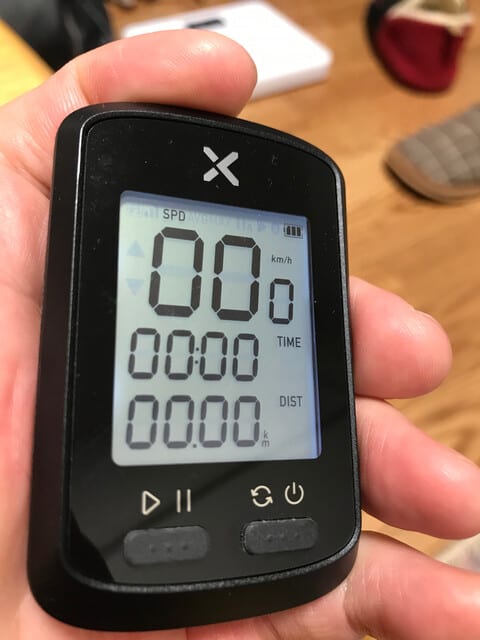
XOSS G
中華の「XOSS G」というモデルである。他製品と比較したことが無いゆえあまり実のあるレビューはできないが、とにかくGPSサイコンなので、ホイール側にセンサーを付けることなく本体装着だけで速度と移動距離がリアルタイムで表示される。デメリットとしては、起動時GPSキャリブレーションに若干の時間を要するほか、当然ながらトンネルに入るとロストする。しかし、クルマやバイクと異なり首都高のような長い地下道路を走る機会の少ない自転車にとって、これはさほどの瑕疵にはならないだろう。また、先行販売されている「XOSS G+」というモデルはオプション品の心拍計との連動も可能というが、この「G」はそれが省略されており、後発の下位エントリーモデルという位置づけらしい。心拍計に今のところニーズがないので、自分的にはこれで十分である。
自転車への取付けに際してワンタッチで付け外しが可能なアタッチメントが採用されており、その形状はGPS測位計の草分けであるGarmin社のサイコンと互換性がある。Garminサイコンは市場シェアが高いため、その恩恵、すなわちサードパーティー含む各種のアタッチメントの選択肢が増えて良いと言えるが、ブロンプトンに使うのなら製品同梱のゴムバンド簡易アタッチメントで十分という感じだ。自分はエスケープ用にのみGarmin用の社外品アタッチメントを装着した。
また、GPSサイコンの特長である走行ログの記録も可能となる。サイコン本体はログデータを蓄積するのみで走行履歴の閲覧はできないので、これを閲覧・活用するにはスマホやPCといったデバイスと連携させる必要がある。「XOSS G」に特化した連携方法がWEBで色々書かれているが、分かりやすくまとまったサイトが見当たらなかったため、とりま、ここに記載しておこう。
①スマホに「XOSSアプリ」をインストール(要ユーザー登録)
②スマホに「STRAVAアプリ」をインストール(要ユーザー登録)
③走行ログ記録済みのXOSS Gを用意し、電源ONの状態にする
④スマホで「②STRAVA⇒①XOSS」の順でアプリを開く(2つとも開いておく)。
⑤「①XOSSアプリ」を用いて、XOSS GとスマホをBluetoothで接続し、「同期」を実行。
⑥同期が完了すると、サイコンのログが「①XOSSアプリ」にコピーされ、同じログが「②STRAVAアプリ」によりSTRAVAマイページに自動投稿される。
本体に走行ログが溜まった度に上記手順を繰り返せば、追加分のログが次々とアプリに保存されていく。
上記手順の意味・理由について補足説明する。
XOSSアプリは、走行ログの閲覧ができるし地図表示もされる。ただしデータはスマホに蓄積されるのみで、閲覧もそのスマホでしかできない。また表示できる地図もapple mapだけとなる。保存されたデータは後述の「FITファイル」形式で、エクスポート自体は可能。可もなく不可もない。
これに対してSTRAVAは、サイコンをはじめ様々な運動測定メディアと連携可能なクラウド型の情報蓄積サービスであり(連携の可否はメディア側に依存する)、ユーザー数の多さからSNS的機能まで有するなど、トレーニングアクティビティ管理のプラットフォームとして頭角を現している。走行ログはクラウドに蓄積されるためスマホのみならずPCでもログイン・閲覧ができる。STRAVAで表示できる地図はmapboxという自分には馴染みの薄い地図なのだが、PCでブラウザからSTRAVAにアクセスすればログデータ後述のGPX形式に変換してエクスポートが可能であり、これを活用してGoogle mapなど好きな地図で走行ログを表示させることが可能となる。
すなわちログデータ活用に汎用性と拡張性を持たせるためにはSTRAVAと連携できることが定石ということらしい。
と、ほとんどGPSログ連携の話ばかりしているが、念のため説明しておくと、GPSログ取りだけが目的の場合サイコン購入は不要であり、GPSロガーアプリさえスマホにインストールしておけば、アプリを起動したあとはスマホをバッグに放り込んであればそれで構わない。サイコンはあくまでリアルタイムメーター機能がメインである。例えばSTRAVAアプリにもロガー機能があるので、もしこの投稿を見ている貴方がGPSログ取得のためだけにサイコンを探しているのであれば、その購入は必須ではないので、スマホでお好みのGPSロガーアプリを使ったら良い。
参考までに自分もスマホSTRAVAアプリだけでログを取ってみた。もちろん上手くやれば上手くいくのだが、途中でSNSを受信したり、カメラや地図アプリなどを起動したことにより気付かないうちにSTRAVAが落ちていることがある。当然ながら落ちている間はログが生成されないため、アプリが落ちた場所から次に起動された位置までがトンネル・ロストと同様に「一直線」で結ばれてしまい、残念な結果となる場合がある。そういう意味で、ロギングに専念させておくためのGPSサイコン、という用途は十分に成立するだろう。

PCでブラウザからSTRAVAにアクセスし、地図上に表示したログ
ログデータのファイル形式については、上でも少し触れたがいろんなものがあるらしい。それぞれの特長などは良く知らないが、自分で分かった限りのことを以下に列挙する。またこれらのファイル形式はコンバートが可能である。
①FITファイル
Garmin社が採用している形式らしい。「XOSS G」は取付けアタッチメントがGarmin社製と同じなのは前述通りだが、ログデータも同様にこのFITファイルで生成・保存される。
②GPXファイル
最もスタンダードなGPSログファイル形式らしい。Google mapに対応しており、同サービスの「マイマップ機能」を使って地図上にログを表示することができる。「XOSS G」で記録したFITファイルは、STRAVAのエクスポート機能でGPXに変換して出力することが可能である。

Google mapに表示させたログ
さらには、テキストエディタやワードパッドを用いて編集が可能ということが判明した(ぐぐればやり方が出ます)。例えばロギング中に寄り道などでXOSSの電源を切りたい場合、一度電源を切ると記録はいったん終了となってしまうため続きは別のログファイルとなってしまうのだが、このようにして分割されてしまったログファイルを後から接続するなどのテクニックも可能となる。自分も実際に複数の走行ログを繋いでみたが、確かに上手くいった。ただし、編集にはHTMLタグ程度の知識は必要だ。
余談だが、ログの生データには標高、緯度、経度、時刻、気温などが1秒ごとにスタンプされていた。うち時刻についてはグリニッジ標準時で記録されるので、日本標準時(プラス9時間00分=「UTC+9」)での表示は閲覧時補正らしい。そういえばXOSSアプリの設定でタイムゾーンがあったので、そのためだろう。
③KMLファイル
詳しいことは分からないがGoogle earthに使用されるらしい(自分は使ったことが無い)。自分は国土地理院の地形図に走行ログを表示させたかったのだが、国土地理院がGPX形式に対応しておらず、代わりにこのKMLが必要だった。このサイトはGPXをアップロードすればKMLに変換エクスポートしてくれる。

国土地理院の地形図に表示させたログ
以上の通りで、自分のGPSログ研究は緒についたばかりである。GPSを内蔵したスマホが普及する以前より登山家たちがGarminとカシミールを用いて色々なことをしていることに鑑みれば、こんなのはまだまだ序の口のはずだ。これ以上突っ込むかどうかは未定である。またアプリはファームアップで色々変わってしまうのであくまで2021年1月現在の情報という事でご了承願いたい。
ダイエッター向けの情報としては、正しい消費カロリーを計算するためにはBluetooth接続させた心拍計を使わなくてはならないらしいが、XOSSアプリから自動投稿されたSTRAVAのログには暫定消費カロリー値が表示されるので、これが十分参考になる(XOSSアプリはこれを表示しない)。ただし、なんの設定もしないと非常に過大な消費カロリー値が出てしまうので、XOSSアプリの設定画面にて、最大心拍数を「220-年齢」、乳酸閾値心拍数を「その85%」で暫定設定しておくことをお勧めする。設定後ストラバからメールで心拍数の連携許可メールが来るので承諾しておくこと。
自分は昨年秋にラーメン二郎(のインスパイア系)にハマったせいで4㎏もゲインしてしまったのだが、昨年11月末の37T化以来、夢中でブロンプトンと戯れているだけで1か月で元の体重に戻ってしまったので、特に自転車での消費カロリーを意識することはなかった(二郎ってやばいですね、1食2,500kcalとか、知らなかった)。
最後に、この商品の名称「XOSS」なのだが、その読み方如何に。70'sロックファンな自分としては「クロソス」と呼んでいる。EL&Pの1stアルバム収録の「運命の3人の女神」を彷彿ともさせるし、ジミー・ペイジのシンボル通称「Zoso」に通じる何かが感じられるスペルも上出来だ。
しかし、これについては残念ながら異なる正解が用意されていたので紹介する。
XOSS cycling の XOSS を なんて読めば良いのかわからないので、Amazon > 出品者に連絡 > 社名の読み方を質問 してみた…。















